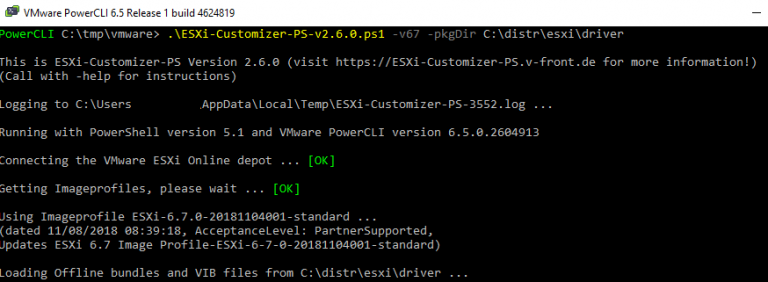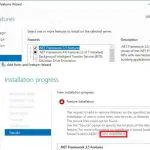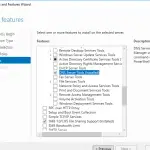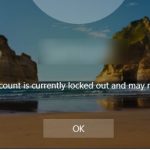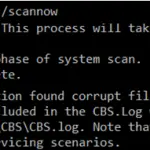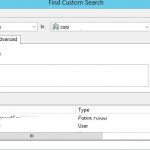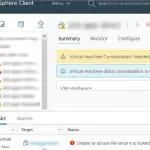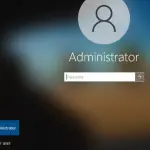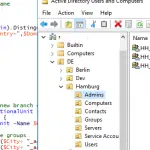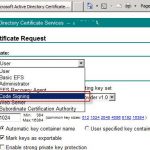En este artículo, consideraremos cómo agregar (inyectar) controladores en la imagen ISO de instalación de ESXi 6.7. A pesar de que la imagen VMWare ESXi está certificada (soportada) para los modelos de servidor más populares, no contiene controladores de hardware para todos ellos (a diferencia de Windows). Si intenta instalar la imagen de ESXi 6.7 en una computadora de escritorio típica, es probable que enfrente la situación cuando no tenga un controlador para algún hardware (controlador RAID, tarjeta de video o adaptador de red, etc.) en su instalación ESXi ISO .
El error más frecuente que ve al intentar instalar ESXi desde la imagen ISO original en una computadora de escritorio es ‘No Network Adapters‘. De hecho, la imagen de ESXi no es compatible con la mayoría de los adaptadores NIC de LAN. Para instalar ESXi en una computadora de este tipo, deberá inyectar los controladores para su adaptador de red en su imagen de instalación de ESXi.
Veamos cómo agregar un controlador a la ISO de instalación de VMware ESXi 6.7. En este ejemplo, mostraremos cómo integrar el controlador para el adaptador de red Realtek en la imagen VMWare ESXi.
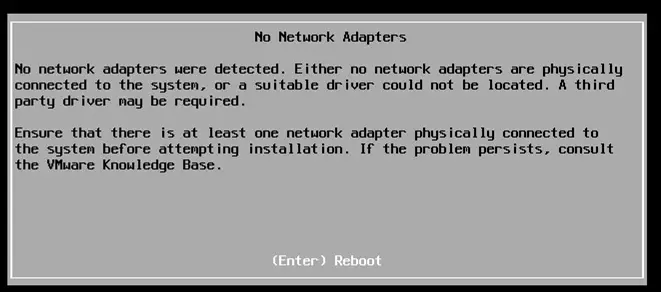
Para personalizar las imágenes de ESXi, VMware recomienda usar la herramienta oficial: Generador de imágenes de vSphere ESXi. Pero es muy específico y requiere vCenter Server Appliance (vCSA). La mayoría de los administradores de sistemas usan una herramienta de terceros ESXi-Personalizador en cambio.
¿Cómo encontrar y descargar controladores para VMWare ESXi?
En primer lugar, debe encontrar controladores para su hardware. Puedes buscarlos en Guía de compatibilidad de VMware sección en el sitio web de VMware, en el sitio web del proveedor, en el sitio web del autor de ESXi-Customizer (https://vibsdepot.v-front.de/wiki/index.php/List_of_currently_disponible_ESXi_packages — He descargado el controlador net55-r8168 para mi adaptador de red Realtek aquí) o usando la búsqueda de Google (algo así como «Realtek NIC drivers for ESXi”).
Tenga en cuenta que necesita el controlador en uno de los siguientes formatos: .vibración.tgz o .Código Postal (paquete fuera de línea).
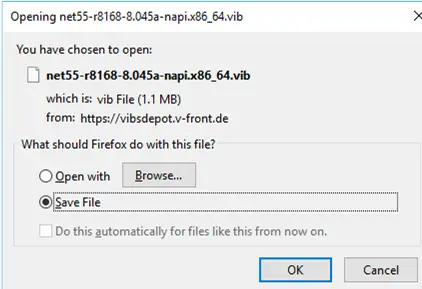
También puede encontrar los controladores por dispositivo VID. Inicie su computadora usando Linux LiveCD y encuentre VID y DID de su dispositivo, por ejemplo, ejecutando este comando:
lspci -nn
Con estos ID, puede buscar controladores .vib en la Web.
¿Cómo inyectar un controlador en la imagen de ESXi mediante la herramienta GUI de ESXi-Customizer?
ESXi-Personalizador es una herramienta gráfica con una interfaz simple que le permite hacer automática la integración de controladores y archivos .vib en ESXi ISO.
El principal inconveniente de ESXi-Customizer es que solo es compatible con las versiones 4.1, 5.0, 5.1 y 5.5 de ESXi. Este script no se ha actualizado desde 2016. Por lo tanto, al intentar crear una imagen para una versión más reciente de ESXi, aparece un error.
Descargar ESXi-Customizer-v2.7.2.exe (https://www.v-front.de/p/esxi-customizer.html), extraiga el archivo y ejecute la herramienta (ESXi-Customizer.cmd). ESXi-Customizer no es oficialmente compatible con Windows 10, por lo que cuando se inicia en Windows 10, aparece este error:
--------------------------- ESXi-Customizer v2.7.2 - Message --------------------------- FATAL ERROR: Unsupported Windows Version: 10.0. At least Windows XP is required!
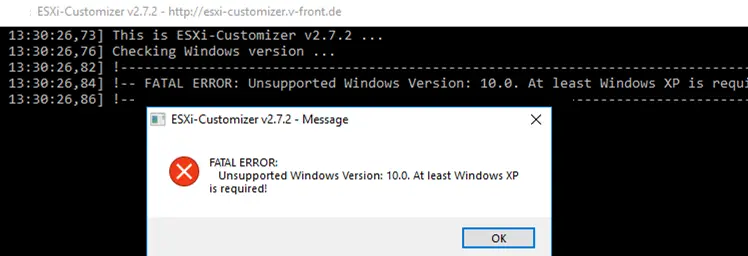
Para solucionarlo, edite el archivo ESXi-Customizer.cmd y comente la siguiente línea (agregue REM al principio):
if "!WinVer!" LSS "5.1" call :earlyFatal Unsupported Windows Version: !WinVer!. At least Windows XP is required & exit /b 1
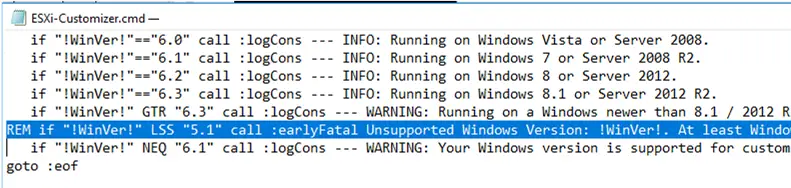
Guarde el archivo ESXi-Customizer.cmd y ejecútelo de nuevo. En la siguiente ventana, especifique la ruta a la imagen ISO de ESXi original, el archivo del controlador (archivo VIB o archivo TGZ con controladores) y la carpeta en la que debe guardarse la imagen ISO resultante con el controlador integrado. Desmarque la opción de actualización automática.
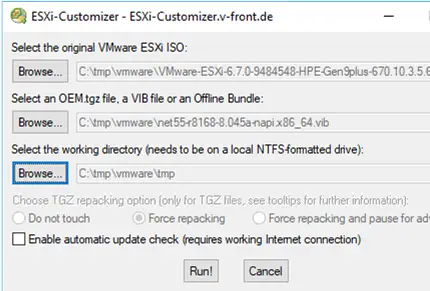
Haga clic en el Correr y después de unos minutos aparecerá una nueva imagen ISO de ESXi en el directorio de destino. Puede usar esta imagen para instalar ESXi en su hardware.
Adición de controladores mediante el script de PowerShell: ESXi-Customizer-PS
los ESXi-Personalizador-PS (https://www.v-front.de/p/esxi-customizer-ps.html) El script de PowerShell se puede usar para integrar controladores y actualizaciones en la imagen de instalación de ESXi 5.x y 6.x. Para usar este script, VMware PowerCLI debe estar instalado en su computadora.
Descargue el archivo ESXi-Customizer-PS-v2.6.0.ps1 (desbloquee el archivo PS1 descargado de Internet marcando Desatascar en sus propiedades) e inicie PowerCLI. Ejecute el comando:
Set-ExecutionPolicy -ExecutionPolicy RemoteSigned
Puede mostrar ayuda sobre los parámetros del script de la siguiente manera:
ESXi-Customizer-PS-v2.6.0.ps1 –help
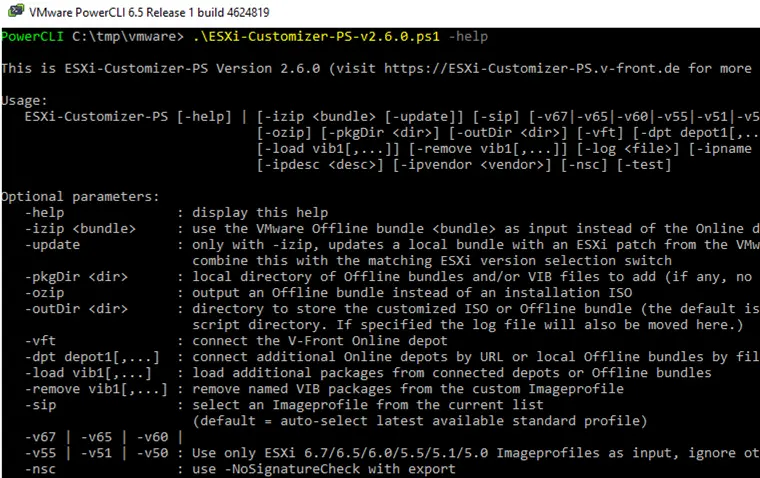
Para descargar la última versión de la imagen ISO de ESXi 6.7 con las actualizaciones más recientes del sitio web de VMware Online Depot, ejecute este comando:
.ESXi-Customizer-PS-v2.6.ps1 -v67
De la misma forma puedes descargar otras versiones de ESXi (-v67 | -v65 | -v60 | -v55 | -v51 | -v50).
Para generar un ESXi ISO e inyectar inmediatamente todos los paquetes sin conexión y paquetes de controladores VIB desde C:distresxidriver, use este comando:
.ESXi-Customizer-PS-v2.6.0.ps1 -v67 -pkgDir C:distresxidriver
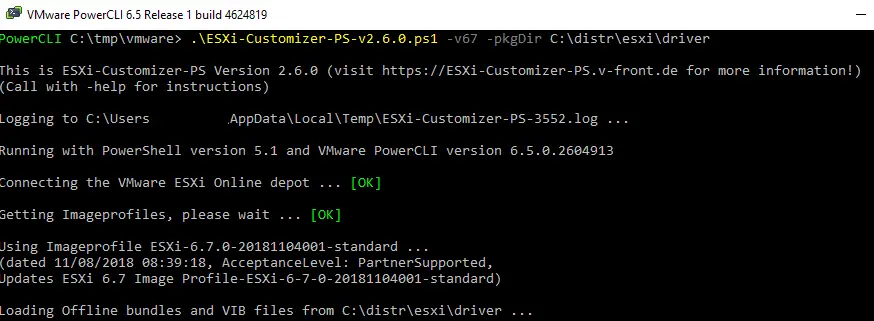
En 15-20 minutos, la imagen ISO de ESXi de instalación aparecerá en el directorio de destino.
Puede modificar el paquete sin conexión descargado (es un archivo ZIP con los archivos de instalación de ESXi) agregándole todos los controladores VIB del directorio especificado:
.ESXi-Customizer-PS-v2.6.0.ps1 -izip .VMware-ESXi-6.7.0-9484548-HPE-Gen9plus-670.10.3.5.6-Sep2018.zip -pkgDir C:distresxidriver
Con el siguiente comando, puede crear un ESXi ISO desde su paquete sin conexión:
.ESXi-Customizer-PS-v2.6.0.ps1 -izip .VMware-ESXi-6.7.0-9484548-HPE-Gen9plus-670.10.3.5.6-Sep2018.zip
En el almacenamiento en línea de V-Front hay una gran biblioteca de controladores VIB y puede integrar los controladores específicos de este almacén en su imagen ESXi de la siguiente manera:
.ESXi-Customizer-PS-v2.6.0.ps1 -v67 -vft -load sata-xahci,net55-r8168,net-e1000e,esx-ui
En este ejemplo, integraremos estos controladores en la distribución de ESXi:
- net-e1000e – un controlador de red para Intel I21782579LM/82574L;
- net51-r8169 – Controlador NIC Realtek 8168/8111/8411/8118 (se eliminó de ESXi 5.1 y posteriores);
- esx-ui — ESXi Embedded Host Client: una conveniente interfaz web de host (utilizada de manera predeterminada desde esxi 5.5);
- sata-xahci — controlador de mapa para identificar correctamente algunos controladores SATA.
Como regla general, para la mayoría de las computadoras es suficiente agregar los siguientes controladores a la imagen de ESXi:
-v60 -sip -vft -load net-e1000e,net51-r8169,net55-r8168,esx-ui,sata-xahci,net51-sky2,esxcli-shell
Para actualizar el paquete sin conexión con los parches más recientes del repositorio de VMware, ejecute este comando:
.ESXi-Customizer-PS-v2.6.0.ps1 -v67 -izip .VMware-ESXi-6.7.0-9484548-HPE-Gen9plus-670.10.3.5.6-Sep2018.zip -update
Artículos Interesantes
Contenido